- Müəllif Abigail Brown [email protected].
- Public 2023-12-17 06:39.
- Son dəyişdirildi 2025-01-24 12:02.
İnzibati hüquqlara ehtiyac duyduğunuz yerdə Windows-da əmr işlətməyə cəhd etmisinizsə, yəqin ki, sistem xətası 5 xəbərdarlığı ilə rastlaşmısınız. Bu, xüsusilə komandanı həqiqətən işə salmaq lazım olduqda sinir bozucu ola bilər. Şükürlər olsun ki, Windows 10, 8 və 7-də sistem xətası 5 problemini həll etmək çox asandır.
Sistem xətası 5 baş verdi mesajından yan keçmək üçün aşağıda sadalanan həllər Windows 10, 8 və 7-də işləyəcək.
'Sistem 5 Xətası Baş Verdi' Mesajının Səbəbləri
Əksər insanlar Windows əmr sorğusundan istifadə edərkən "Sistem xətası 5 baş verdi" səhvini görəndə təəccüblənirlər, çünki əksər əmrlər administrator girişini tələb etmir. Bununla belə, bu administrator əmrlərindən birini istifadə etməyə cəhd etsəniz, bu problem yaranacaq.
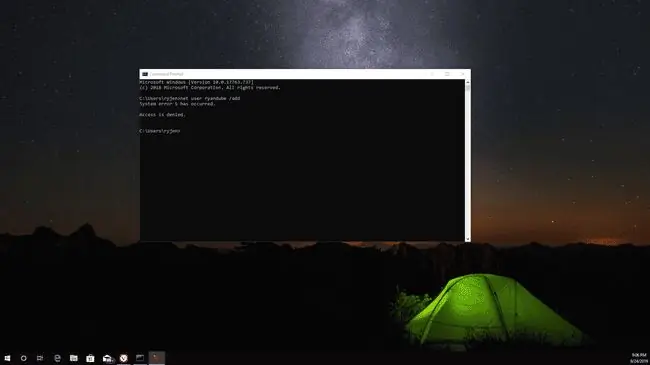
Bu, "Giriş rədd edildi" xətasının ekvivalentidir. Yüksək (idarəçi) girişi tələb edən "xalis istifadəçi" kimi bir əmr yazmağa cəhd etsəniz, sistem xətası 5 mesajını görəcəksiniz. Bu mesaj hətta kompüterdə administrator hüquqlarınız olduğuna inandığınız zaman da baş verə bilər.
Windows-da Sistem Xətası 5-i Necə Düzəltmək olar
Sistem 5 xətası üçün ən sadə həll əmr sorğusunu administrator kimi işə salmaqdır. Bunu necə etmək olar.
Bu həll kompüterdə administrator girişinizin olduğunu güman edir. Bunu etməsəniz, əmr sorğusunu administrator kimi açmağa cəhd edərkən xəta görəcəksiniz.
-
Ən asan həll əmr sorğusunu administrator kimi işə salmaqdır. Start düyməsini seçin, " Command Prompt" yazın, sonra Command Prompt, üzərinə sağ klikləyin və seçin İdarəçi kimi işə salın.

Image Yüksək girişlə əmr sorğusunu işə salmaq üçün istifadə edə biləcəyiniz başqa üsullar var.
-
Sisteminizdə İstifadəçi Girişinə Nəzarət aktivləşdirilibsə, sistemdə dəyişiklik etmək üçün icazə tələb edən bildiriş görəcəksiniz. Davam etmək üçün Bəli seçin.

Image -
İndi administrator səviyyəsində nəzarət tələb edən eyni əmri yazdığınız zaman komanda sistem xətası 5 mesajı olmadan başa çatacaq.

Image
İstifadəçi Girişinə Nəzarət Deaktiv edilir
Əgər bezdirici UAC mesaj qutusu ilə məşğul olmaq istəmirsinizsə, İstifadəçi Girişinə Nəzarət funksiyasını deaktiv edə bilərsiniz.
-
Başlat menyusunu açın, axtarış çubuğuna " UAC" yazın, sonra İstifadəçi Girişinə nəzarət parametrlərini dəyiş seçin.

Image -
İstifadəçi Hesabına Nəzarət Parametrləri pəncərəsində slayderi Heç vaxt bildirmə üzərinə sürüşdürün.

Image - Bitirmək üçün OK seçin. İstifadəçi Girişinə Nəzarət söndürüldükdən sonra, sisteminizdə dəyişiklik etmək üçün əmr sorğusuna giriş icazəsi vermək üçün pop-up xəbərdarlığı ilə məşğul olmaq məcburiyyətində olmayacaqsınız.






